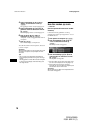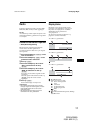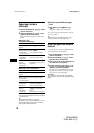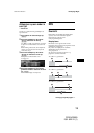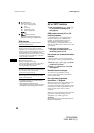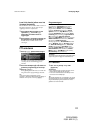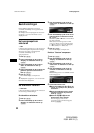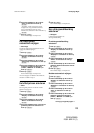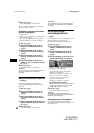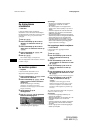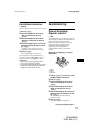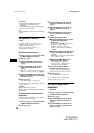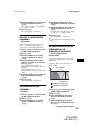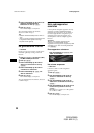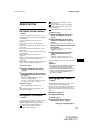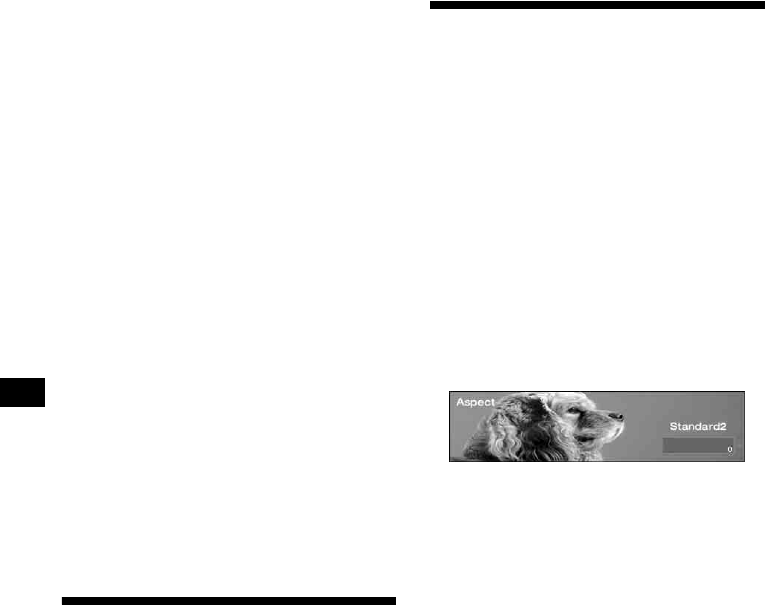
24
05NL02CD-EUR.fm
CDX-NC9950
2-581-922-11 (1)
masterpage:Left
6 Druk op (MENU).
Het normale display verschijnt weer.
Als u het wijzigen van beelden wilt annuleren,
selecteert u "OFF" in stap 5.
De beelden selecteren die moeten
worden weergegeven
U kunt kiezen uit:
• USER – door de gebruiker opgeslagen beelden
op volgorde weergeven.
• ALL – vooraf opgeslagen/door de gebruiker
opgeslagen beelden op volgorde weergeven.
1 Druk op (MENU).
2 Druk herhaaldelijk op < of , om
"Display" te selecteren en druk op
(ENTER).
3 Druk herhaaldelijk op < of , om
"Wallpaper" te selecteren en druk op
(ENTER).
4 Druk herhaaldelijk op < of , om
"Arrange" te selecteren en druk op
(ENTER).
5 Druk herhaaldelijk op < of , om
"USER" of "ALL" te selecteren en druk
op (ENTER).
6 Druk op (MENU).
Het normale display verschijnt weer.
Opmerking
"Arrange" in het menu kan niet worden geselecteerd
als er geen beelden door de gebruiker zijn
opgeslagen.
Een panoramabeeld instellen
— Panorama
U kunt een panoramabeeld selecteren als
achtergrondafbeelding die automatisch wordt
geschoven.
1 Druk op (MENU).
2 Druk herhaaldelijk op < of , om
"Display" te selecteren en druk op
(ENTER).
3 Druk herhaaldelijk op < of , om
"Panorama" te selecteren en druk op
(ENTER).
4 Druk herhaaldelijk op < of , om het
gewenste beeld te selecteren en druk
op (ENTER).
5 Druk op (MENU).
Het normale display verschijnt weer.
Opmerking
Panoramabeelden kunnen niet worden opgeslagen.
Er zijn alleen vooraf opgeslagen panoramabeelden
beschikbaar.
De breedte/hoogte-
verhouding selecteren
— Aspect
U kunt beelden vervormen of uitknippen om het
schermformaat aan te passen aan de
geselecteerde breedte/hoogte-verhouding.
1 Druk op (MENU).
2 Druk herhaaldelijk op < of , om
"Display" te selecteren en druk op
(ENTER).
3 Druk herhaaldelijk op < of , om
"Aspect" te selecteren en druk op
(ENTER).
4 Druk herhaaldelijk op < of , om de
gewenste beeldstand te selecteren.
Wanneer u op < of , drukt, wordt het
beeldtype als volgt gewijzigd:
Als "Video full" of "Video & Spectrum
Analyser" is geselecteerd.
Standard2 y Standard1 y Wide2 y
Wide1 y Cinema2 y Cinema1
Als "Video & Capture" of "Video &
Slideshow" is geselecteerd.
Standard3 y Wide3 y Cinema3
De beeldpositie aanpassen
Beelden van het type Cinema en Wide kunnen
naar boven of beneden worden geschoven
door M of m ingedrukt te houden.
5 Druk op (MENU).
Het normale display verschijnt weer.
Opmerking
Afhankelijk van de geselecteerde beeldstand
(breedte/hoogte-verhouding) worden de displaytekens
wellicht niet goed weergegeven.
Displaypatronen en beeldtypen
De volgende beeldtypen zijn beschikbaar,
afhankelijk van de geselecteerde displaypatronen
in de videostand.